Přidání nebo úprava textu v PDF
UPDF umožňuje upravovat všechny prvky v PDF, včetně textu. Ať už potřebujete smazat, upravit stávající text nebo přidat nový, UPDF si poradí se vším. Jako výkonný editor PDF zajišťuje plynulý proces úprav bez změny původního formátování. Stáhněte si UPDF zde a podle níže uvedeného návodu začněte upravovat a přidávat text do PDF.
Windows • macOS • iOS • Android 100% bezpečné
Pro úpravu textu v PDF souborech pomocí aplikace UPDF pro Windows postupujte podle níže uvedeného návodu.
Poznámka: Chcete-li upravovat naskenovaný PDF soubor, musíte nejprve provést OCR , aby byl upravitelný. Po dokončení OCR můžete obsah PDF souboru kopírovat, extrahovat nebo upravovat.
1. Změna/smazání textu v PDF
- Nejprve otevřete PDF v novém UPDF. Poté přejděte na možnost Nástroje v pravém horním rohu rozhraní. Nyní vyberte z dostupných možností možnost Upravit .
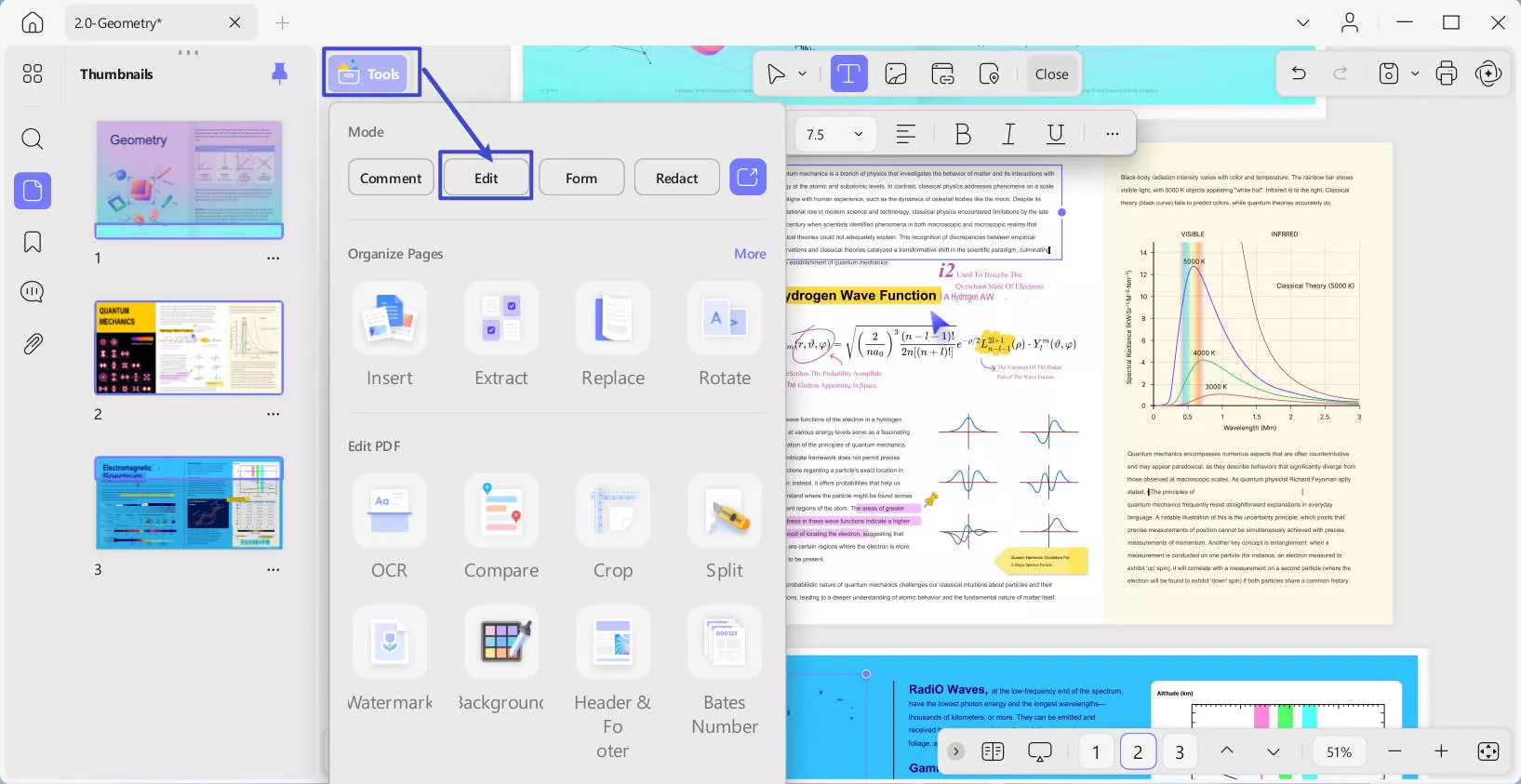
- Chcete-li upravit existující text, stiskněte ikonu Vložit a upravit text na panelu nástrojů pro úpravy nahoře. Nyní vyberte text kurzorem a zobrazí se fialový okraj.
- Po výběru textu se zobrazí panel nástrojů, který vám umožní provádět úkoly, jako je změna barvy textu, písma, zarovnání, tučného písma, kurzívy a podtržení.
- Chcete-li text smazat, umístěte kurzor na konec textu a stiskněte klávesu Backspace. Chcete-li text nahradit jiným slovem, dvakrát na něj klikněte a poté zadejte nové slovo, které chcete použít.
- Stisknutím ikony Tři tečky na plovoucím panelu nástrojů můžete zobrazit další možnosti úprav, jak je znázorněno na snímku obrazovky níže:
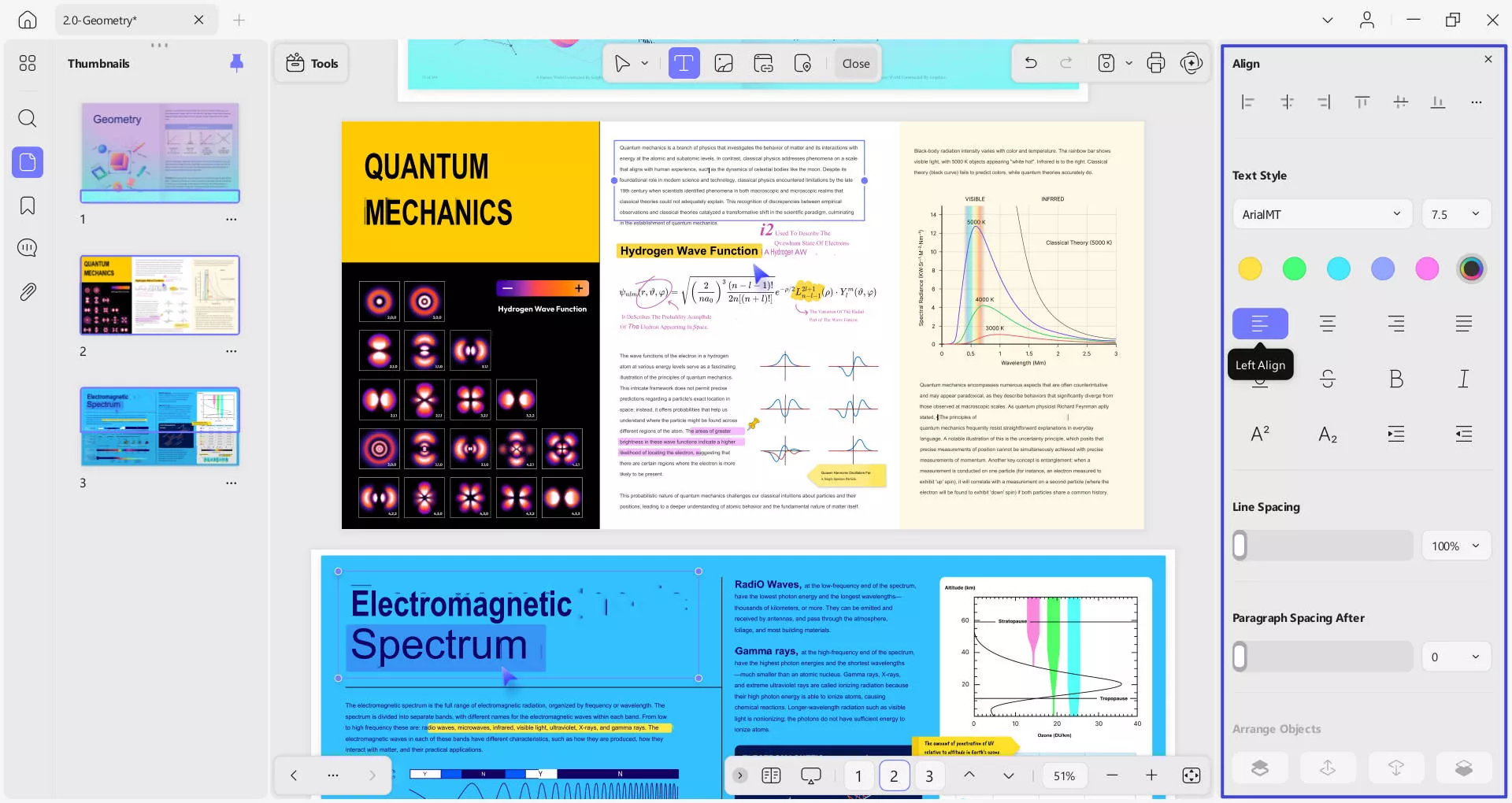
Kromě toho můžete také pokračovat v psaní stejným písmem za odstavci.
2. Přidání textu do PDF
Proces přidávání textu lze provést dvěma způsoby. Zaprvé, můžete přidat text do PDF jako součást dokumentu pomocí funkce Upravit . Zadruhé, můžete použít funkci Textový komentář k přidání textu do PDF jako komentáře.
2.1. Přidání textu do PDF jako součásti dokumentu
- Přejděte na možnost Nástroje v levém horním rohu a v nabídce vyberte možnost Upravit .
- Klikněte na tlačítko Vložit a upravit text v horním panelu nástrojů.
- Klikněte kamkoli do souboru PDF a začněte psát. Nastavte styl přidávaného textu, včetně písma, velikosti písma, barvy a zarovnání textu atd.
- Chcete-li ukončit režim úprav, klikněte mimo textové pole nebo klikněte na Zavřít v horním panelu nástrojů.

Poznámka : Text můžete přidávat plynule, když je ikona „Text“ fialové barvy. Chcete-li režim plynulého vkládání ukončit, stačí na ikonu znovu kliknout.
2.2. Přidání textu do PDF jako komentáře
- Stiskněte tlačítko Zavřít a ukončete editační rozhraní, nebo jednoduše klikněte na Nástroje > Komentář .
- Nyní klikněte na možnost Textový komentář v liště anotací nahoře.
- Klikněte kamkoli do PDF souboru pro přidání textového pole a začněte psát.
- V plovoucím panelu v horní části vyberte styl textu, včetně barvy písma, velikosti a typu.
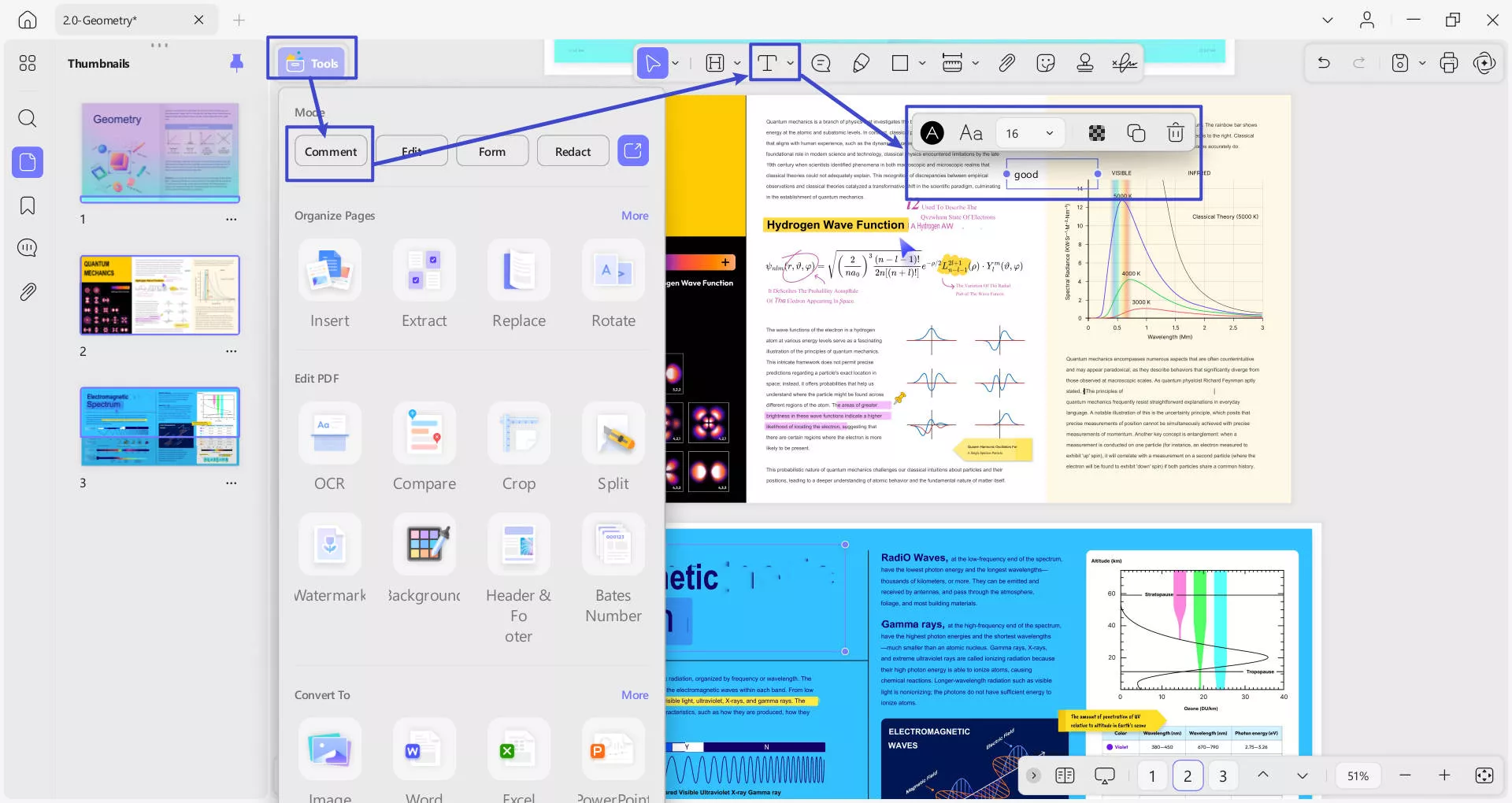
Pokud používáte bezplatnou verzi UPDF, můžete upravený PDF uložit pouze s vodoznaky. Chcete-li jej uložit bez vodoznaků, můžete kliknutím sem upgradovat na profesionální verzi za nízkou cenu.
 UPDF
UPDF
 UPDF pro Windows
UPDF pro Windows UPDF pro Mac
UPDF pro Mac UPDF pro iOS
UPDF pro iOS UPDF pro Android
UPDF pro Android UPDF AI Online
UPDF AI Online UPDF Sign
UPDF Sign Upravit PDF
Upravit PDF Anotovat PDF
Anotovat PDF Vytvořit PDF
Vytvořit PDF PDF formuláře
PDF formuláře Upravit odkazy
Upravit odkazy Konvertovat PDF
Konvertovat PDF OCR
OCR PDF do Wordu
PDF do Wordu PDF do obrázku
PDF do obrázku PDF do Excelu
PDF do Excelu Organizovat PDF
Organizovat PDF Sloučit PDF
Sloučit PDF Rozdělit PDF
Rozdělit PDF Oříznout PDF
Oříznout PDF Otočit PDF
Otočit PDF Chránit PDF
Chránit PDF Podepsat PDF
Podepsat PDF Redigovat PDF
Redigovat PDF Sanitizovat PDF
Sanitizovat PDF Odstranit zabezpečení
Odstranit zabezpečení Číst PDF
Číst PDF UPDF Cloud
UPDF Cloud Komprimovat PDF
Komprimovat PDF Tisknout PDF
Tisknout PDF Dávkové zpracování
Dávkové zpracování O UPDF AI
O UPDF AI Řešení UPDF AI
Řešení UPDF AI AI Uživatelská příručka
AI Uživatelská příručka Často kladené otázky o UPDF AI
Často kladené otázky o UPDF AI Shrnutí PDF
Shrnutí PDF Překlad PDF
Překlad PDF Chat s PDF
Chat s PDF Chat s AI
Chat s AI Chat s obrázkem
Chat s obrázkem PDF na myšlenkovou mapu
PDF na myšlenkovou mapu Vysvětlení PDF
Vysvětlení PDF Akademický výzkum
Akademický výzkum Vyhledávání článků
Vyhledávání článků AI Korektor
AI Korektor AI Spisovatel
AI Spisovatel AI Pomocník s úkoly
AI Pomocník s úkoly Generátor kvízů s AI
Generátor kvízů s AI AI Řešitel matematiky
AI Řešitel matematiky PDF na Word
PDF na Word PDF na Excel
PDF na Excel PDF na PowerPoint
PDF na PowerPoint Uživatelská příručka
Uživatelská příručka UPDF Triky
UPDF Triky FAQs
FAQs Recenze UPDF
Recenze UPDF Středisko stahování
Středisko stahování Blog
Blog Tiskové centrum
Tiskové centrum Technické specifikace
Technické specifikace Aktualizace
Aktualizace UPDF vs. Adobe Acrobat
UPDF vs. Adobe Acrobat UPDF vs. Foxit
UPDF vs. Foxit UPDF vs. PDF Expert
UPDF vs. PDF Expert